Sfat pentru Windows 10: afișează o a patra coloană de plăci la început
Microsoft a lansat primul său update major laWindows 10 săptămâna trecută. Actualizarea de toamnă vă aduce versiunea 1511 sau Build 10586. Actualizarea include noi opțiuni de personalizare, inclusiv posibilitatea de a adăuga o a patra coloană de plăci live în meniul Start. Iată cum să o activați.
Iată cum arată aspectul meniului Start cu doar trei coloane.

Patru coloane din meniul Start Windows 10
Pentru a activa al patrulea cap de coloană să Setări> Personalizare> Start. De acolo se întoarce pe Afișați mai multe plăci intrerupator.
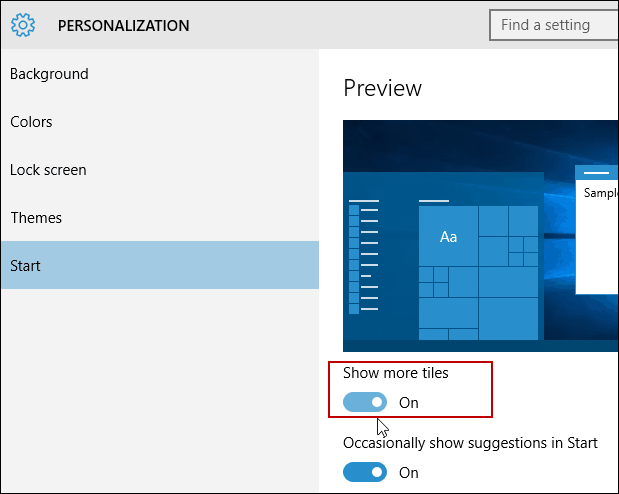
Cam despre asta e. Cu această coloană și cameră suplimentară, o puteți folosi pentru a redimensiona plăcile live și pentru a crea grupuri. Cu coloana suplimentară, puteți crea patru rânduri de plăci medii, două largi sau mari, sau până la 16 mici. Celălalt beneficiu este că puteți vedea mai multe fără a fi necesar să extindeți meniul Start și să pierdeți spațiul ecranului.
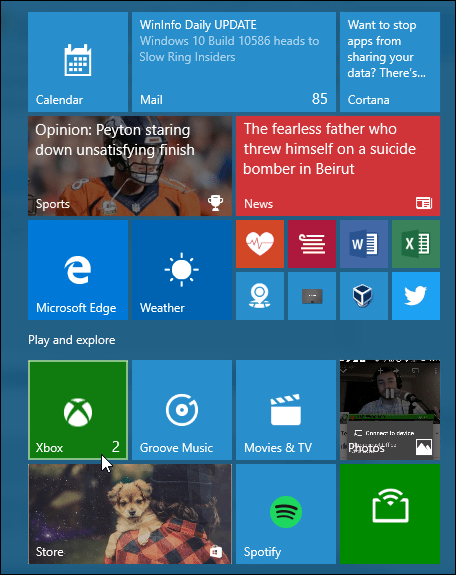
Funcționează la fel ca înainte, doar cu noile și îmbunătățite meniuri de context prezentate în poza de mai jos.
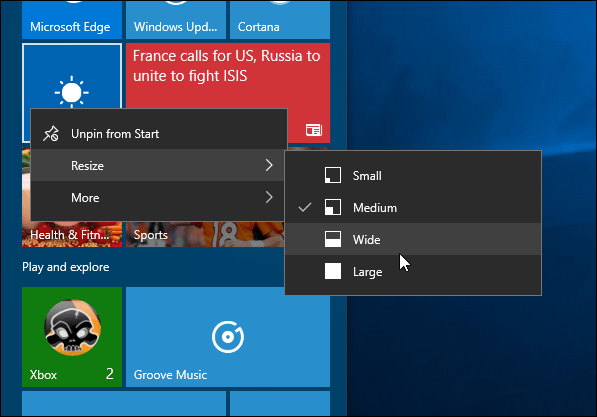
Mai multe sfaturi pentru Windows 10 și meniuri
Pentru mai multe despre personalizarea meniului Start de Windows 10, consultați câteva dintre celelalte ghiduri de mai jos.
- Atingeți site-urile favorite pentru meniul Start
- Fixează playlist-uri sau cântece pentru a începe meniul
- Puneți Setări specifice pentru meniul Start
- Adăugați Locații de foldere în meniul Start
- Dezactivați anunțurile pentru aplicații sugerate
- Faceți meniul Start mai eficient în spațiu
- Eliminați elemente din lista de aplicații cele mai utilizate
- Găsiți aplicații prin prima literă, calea ușoară
Încă un lucru pe care ar trebui să-l menționez sunt unii oamenise plâng în continuare că nu au primit încă actualizarea din noiembrie. Dacă este cazul pentru tine, citește articolul nostru despre cum să-l obții manual pe computer.
Spuneți-ne cum vă place să vă personalizați Startulmeniul din Windows 10 în secțiunea de comentarii de mai jos. Sau dacă doriți să continuați această discuție cu Windows 10 sau orice altă, asigurați-vă că vă alăturați forumurilor noastre gratuite pentru Windows 10.






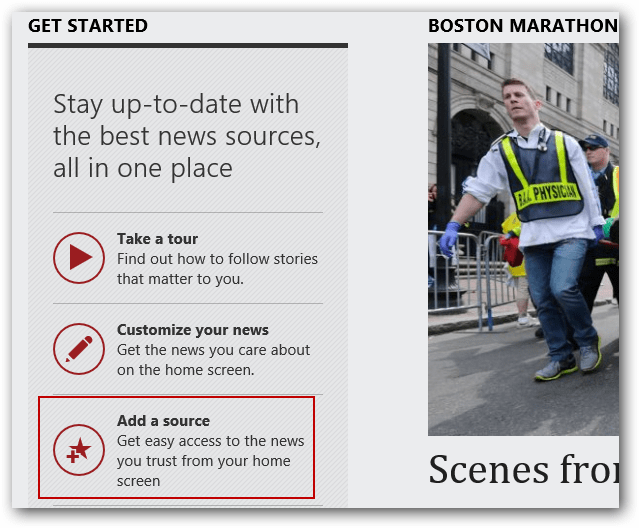



Lasa un comentariu